Les GIFs nous permettent de montrer presque tout ce qui est drôle avec des cadres courts et silencieux. Mais avez-vous déjà pensé à personnaliser les GIFs pour les rendre plus divertissants et attrayants ? L’un des facteurs qui font la différence est le texte. En ajoutant du texte, vous pourrez rendre le GIF explicatif et même laisser les téléspectateurs « entendre » votre GIF. L’application de texte est une tâche facile, le style peut clignoter, s’animer ou s’estomper. Et vous pouvez certainement le faire vous-même pour éditer le GIF avec des styles de texte distinctifs en quelques étapes. Dans les parties suivantes, je vais vous montrer comment ajouter du texte au GIF avec les 4 meilleurs éditeurs GIF à télécharger gratuitement. Voyons voir !

- Meilleur moyen d’ajouter du texte aux GIF sous Windows et Mac
- Comment ajouter des sous-titres animés à GIF en ligne gratuitement
- Comment insérer des textes dans un GIF sur iPhone / Android
- Comment modifier un fichier GIF avec du texte via PhotoShop
- Conclusion
AceMovi - Le meilleur logiciel pour ajouter du texte au GIF sur les ordinateurs
Pour ajouter du texte aux GIF, vous aurez besoin d’un outil capable de charger des fichiers GIF et de les modifier sans problème. Ensuite, l’outil est nécessaire pour avoir des options de texte. Ce serait mieux s’il avait à la fois du texte statique et du texte animé. La bonne nouvelle est que vous pouvez obtenir ces fonctionnalités dans TunesKit AceMovi. Cet outil vous permet d’importer autant de GIF que vous le souhaitez et d’y ajouter du texte immédiatement avec plusieurs modèles.
Vous pouvez essayer la version gratuite d’AceMovi pour éditer des GIFs avec la couleur du texte, la police, la taille, l’échelle, l’opacité et bien d’autres styles selon vos besoins. En outre, des modèles de texte fondu et clignotant sont fournis. Maintenant, apprenons les tutoriels.

TunesKit AceMovi Video Editor
Sécurité vérifiée. 5,481,347 personnes l'ont téléchargé.
- Ajouter plusieurs textes au GIF
- Mise en page conviviale
- Téléchargements / exportations illimités
- Modèles de texte statique et animé
- Personnaliser la taille du texte, la police, la position, etc.
- Convertir une vidéo au format GIF
Tutoriels : Comment ajouter du texte à un GIF dans AceMovi
Téléchargez AceMovi, et ajoutez des GIFs à la timeline
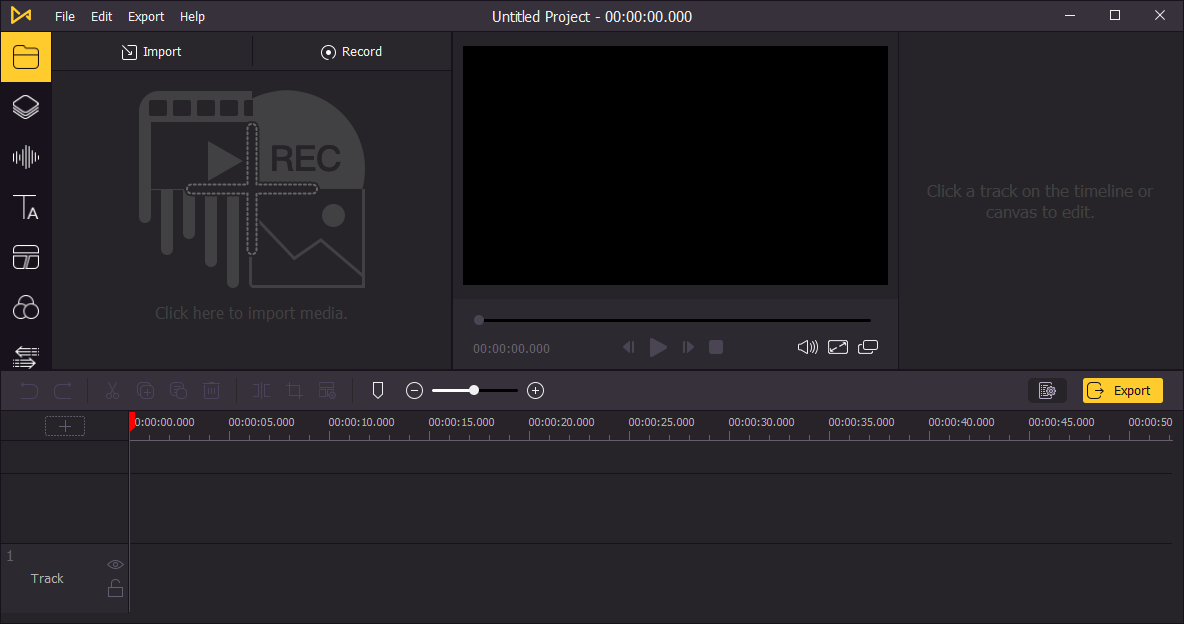
Lancez TunesKit AceMovi sur votre ordinateur, puis importez vos fichiers GIF dans la boîte multimédia. Vous pouvez cliquer sur le bouton « Importer » pour télécharger ou directement glisser-déposer les fichiers dans la boîte.
Choisissez un modèle de texte dans le panneau Texte et placez-le sous une nouvelle piste
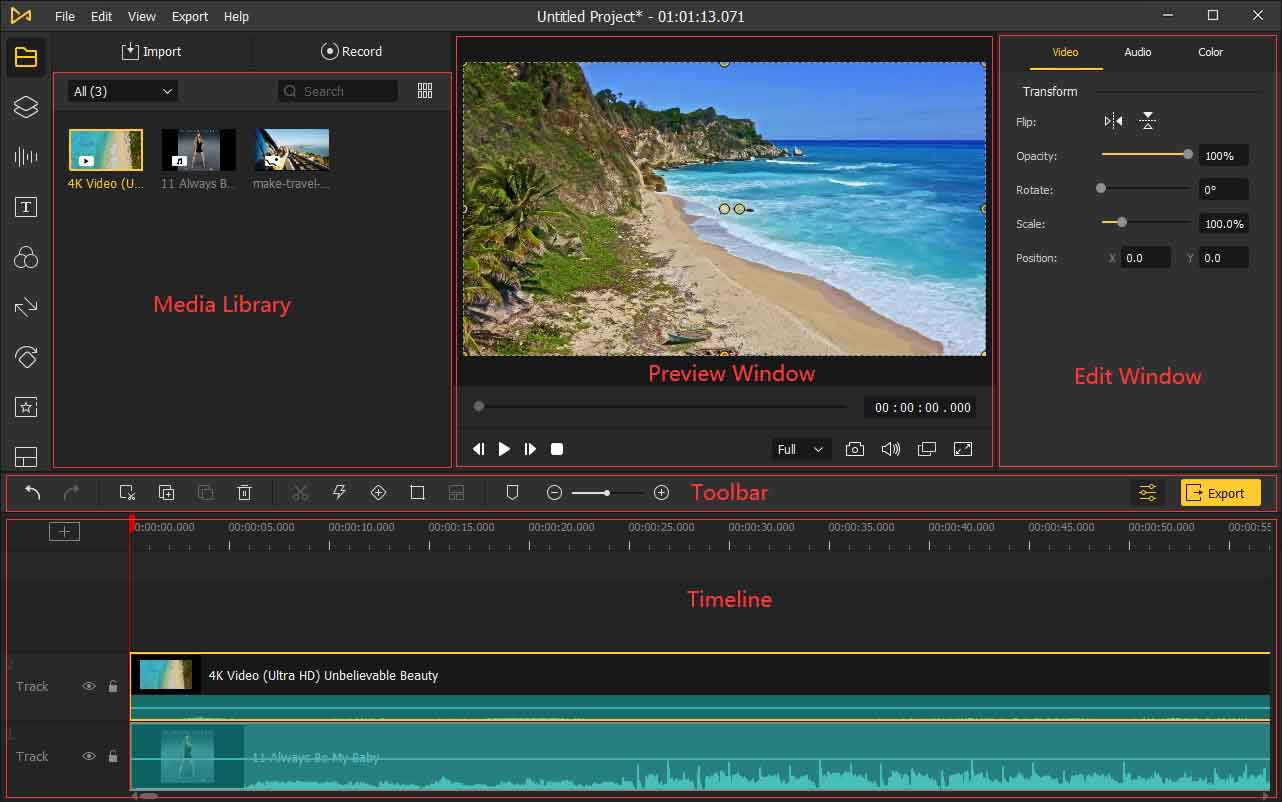
Vous devez choisir le modèle de texte souhaité dans le panneau « Texte ». Tout ce que vous avez à faire est de déposer le modèle sous la piste. De plus, vous pouvez ajouter plusieurs textes par copier-coller.
Modifiez le texte : police, couleur, taille, échelle, position, opacité, alignement, etc.
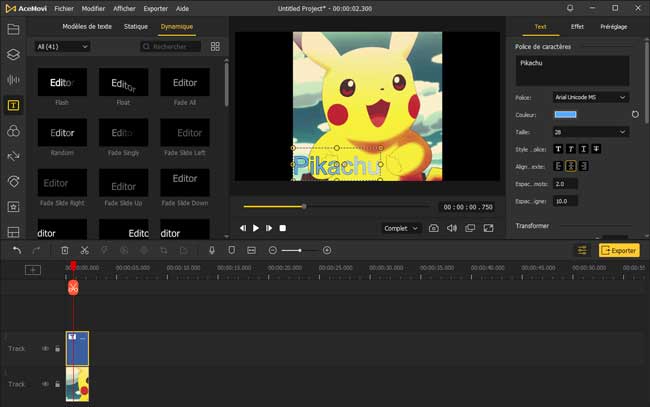
Pour ajuster la position du texte, faites glisser les bords du texte dans la fenêtre d’aperçu. Dans le panneau supérieur droit, vous pouvez modifier le contenu du texte, la police, la couleur et la taille.
Pour que le texte se synchronise parfaitement avec le GIF, vous devrez lire la vidéo plusieurs fois pour ajuster le GIF avec le texte.
Compressez ou améliorez la qualité des fichiers. Exportez le GIF sur votre bureau
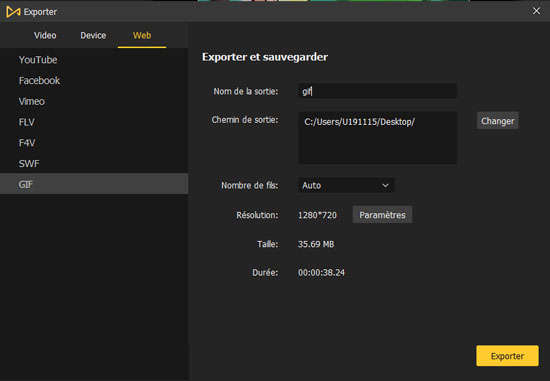
Une fois l’édition de votre GIF terminée, cliquez sur le bouton Exporter au milieu à gauche et exportez votre GIF sous forme de fichier vidéo. Cliquez sur « Paramètres », et vous pourrez choisir les paramètres d'exportation, tels que la résolution et le débit binaire. Et en cliquant sur le bouton « Modifier », vous pouvez modifier l’emplacement de sortie.
EZGif - Comment ajouter du texte à un GIF en ligne gratuit
Si vous ne souhaitez pas télécharger de logiciel ou d'application sur votre appareil, choisir un éditeur GIF en ligne est un meilleur moyen. EZGif est recommandé ici en raison de ses fonctionnalités et de sa simplicité. Vous pouvez ajouter du texte au GIF animé image par image avec la couleur, la taille, la police et le style désignés. Soit dit en passant, ce site Web ne laissera pas de filigrane sur vos sorties, mais vous devez contrôler la taille du fichier en dessous de 50 Mo. Continuez à lire.
Rendez-vous sur le site Web d’EZGif. Utilisez la plaque « Ajouter du texte »
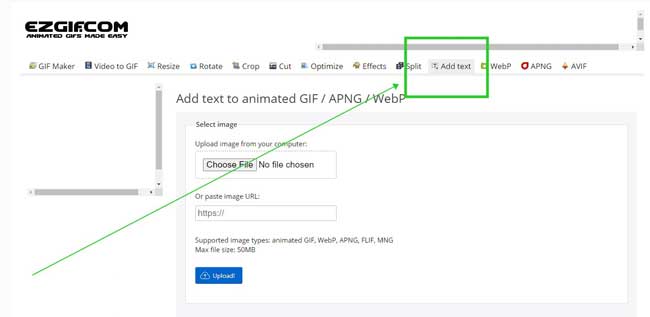
Vous pouvez effectuer une recherche sur n’importe quel navigateur pour trouver EZGif. Lorsque vous entrez dans la page Web, cliquez simplement sur « Ajouter du texte » dans la barre de fonctionnalités.
Choisissez le fichier GIF à importer, ou collez le lien URL du fichier ici
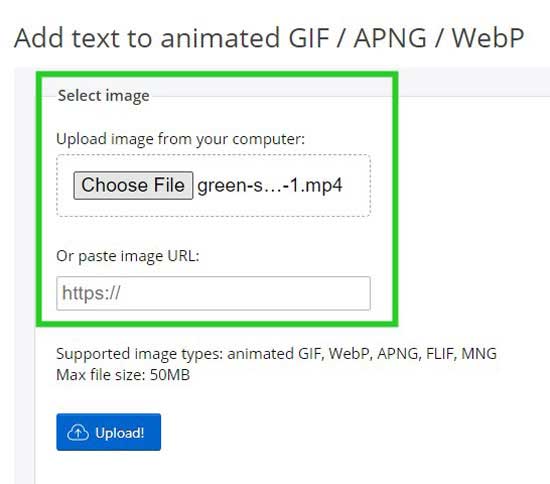
Comparez à d’autres outil d'édition de texte GIF, la plupart d’entre eux ne peuvent pas vous laisser coller des URL d’image à modifier. EZGif est capable de le faire, vous pouvez également cliquer sur « Choisir un fichier » pour importer votre GIF à partir de portefeuilles locaux.
Commandez le contenu du texte et modifiez la taille, les cadres, la police, l’alignement et la couleur
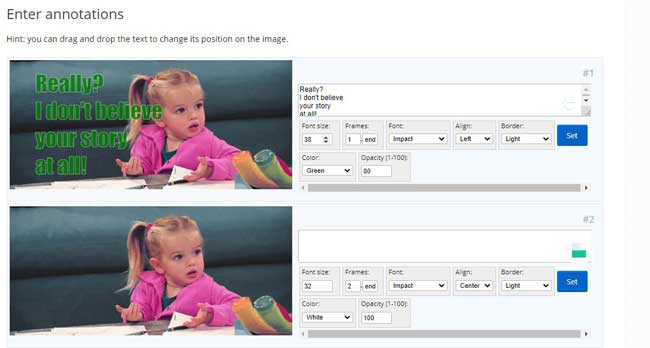
Toutes les images de GIF seront lues sur la page Web où vous pourrez personnaliser chaque image avec différents styles. Si vous souhaitez appliquer l’effet pour ajouter des images, vous devez changer la zone de cadre en « 1 - fin ». Après avoir défini chaque fonctionnalité, cliquez sur le bouton « Définir ».
Créez votre nouveau GIF avec des textes. Cliquez sur « Enregistrer » pour le télécharger en ligne
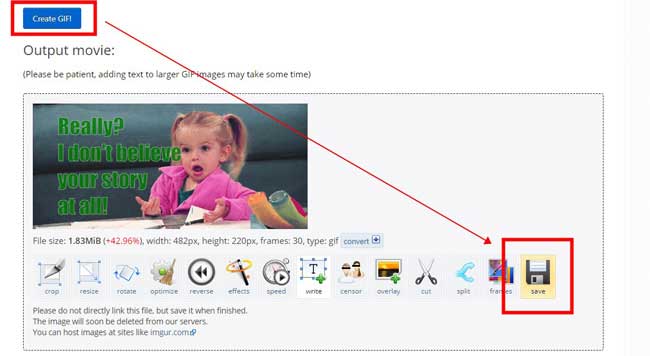
Dans la dernière étape, vous pouvez continuer à modifier le GIF avec la fonctionnalité de recadrer, redimmensionner, faire pivoter, inverser ou autres. Pour exporter directement votre fichier à partir de ce site Web, cliquez sur « Enregistrer ».
Splice - Comment ajouter du texte à GIF sur Android et iPhone
Vous voulez savoir quelle application est le meilleur outil pour ajouter du texte au GIF ? En fait, si vous utilisez TikTok ou Instagram, vous constaterez peut-être que le GIF de sortie est livré avec leurs filigranes de marque. Dans ce cas, Splice est l’une des options qualifiées que vous pouvez utiliser et télécharger. Cette application vous fournira un essai gratuit de 7 jours, qui possède la plupart des fonctionnalités sans filigranes. Il est autorisé à télécharger sur Android et iPhone. Donc, vous n’avez pas besoin de considérer le système d’exploitation. Maintenant, apprenez à l’utiliser de manière constructive.
Téléchargez Splice. Importez-y des fichiers et définissez le format d’image
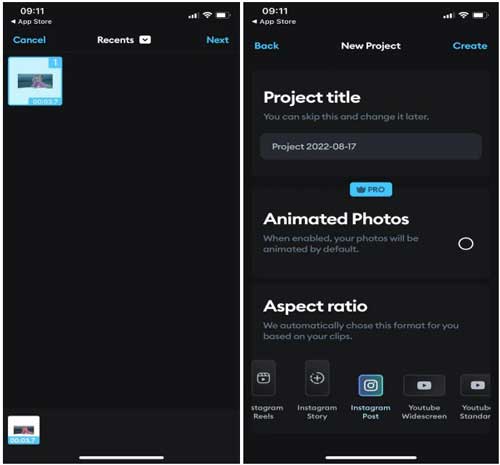
Téléchargez Splice sur votre téléphone. Il est compatible avec Android et iPhone. Ensuite, vous devez importer GIF pour créer un nouveau projet.
Ensuite, sélectionnez le format d’image. Cette application choisit automatiquement le meilleur format pour vous en fonction des clips.
Remplissez le contenu du texte, puis modifiez la couleur, l’arrière-plan, la taille, etc.
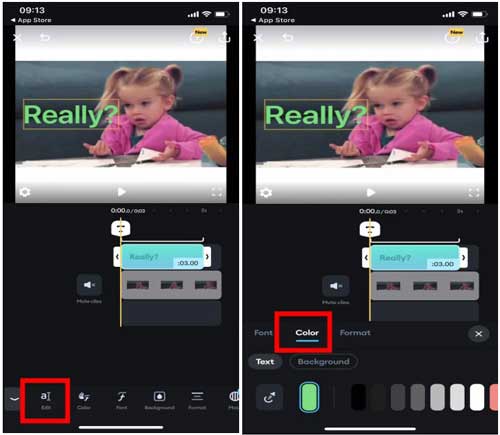
Faites glisser la barre d’outils pour appuyer sur « Texte ». Vous pouvez modifier la position du texte sur le lecteur en temps réel.
Cliquez sur « Modifier » pour remplir les blancs. De plus, vous pouvez manipuler la couleur, la police, l’arrière-plan, le format et la mosaïque.
Sélectionnez la résolution d'exportation. Partagez votre GIF sur les réseaux sociaux ou téléchargez-le directement
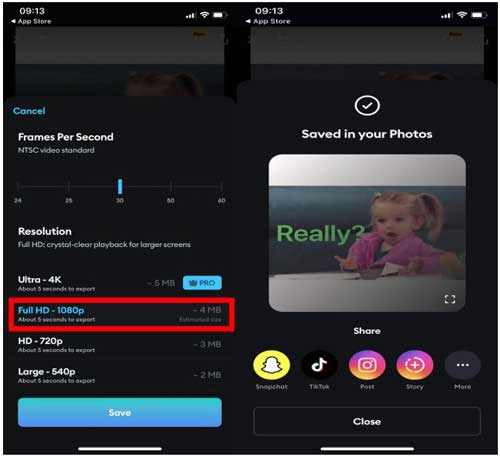
Faites glisser le bord pour contrôler la durée. Cliquez ensuite pour exporter avec la résolution souhaitée. Il est accessible de partager ou de publier le GIF modifié sur Snapchat, TikTok, Instagram ou autre.
PhotoShop - Comment ajouter du texte animé à un GIF
Si vous souhaitez ajouter du texte au GIF avec PhotoShop, vous devez entrer en mode 3D au tout début. Nous savons tous que PhotoShop est un logiciel puissant et méticuleux d’édition, de brossage et de superposition d’images pour Mac et Windows. Vous pouvez également l’utiliser pour éditer des GIFs et des vidéos. Cependant, il peut être un peu difficile à utiliser en raison de l’interface et des modes complexes. Ne perdez pas votre cœur. Vous trouverez PhotoShop incroyable lorsque vous vous habituerez à l’utiliser. Allons-y !
Lancez PhotoShop et cliquez pour importer le fichier GIF
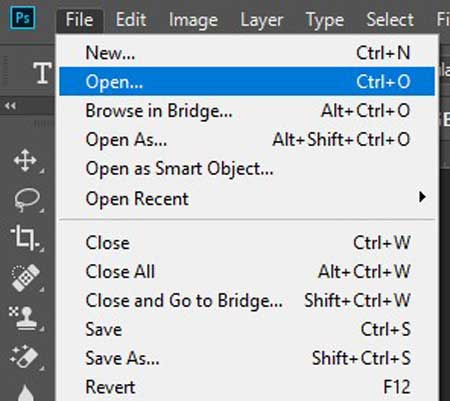
Vous avez peut-être déjà téléchargé PhotoShop sur votre ordinateur. Appuyez sur « Ctrl + O » pour ouvrir le fichier GIF.
Sélectionnez le mode 3D. Ajouter du texte au GIF
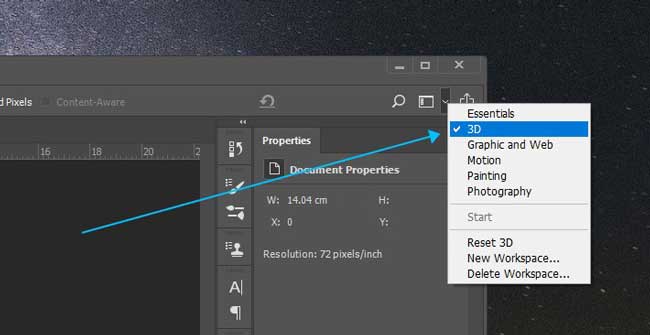
Pour éditer des GIFs et des vidéos, vous devez d’abord passer en mode 3D.
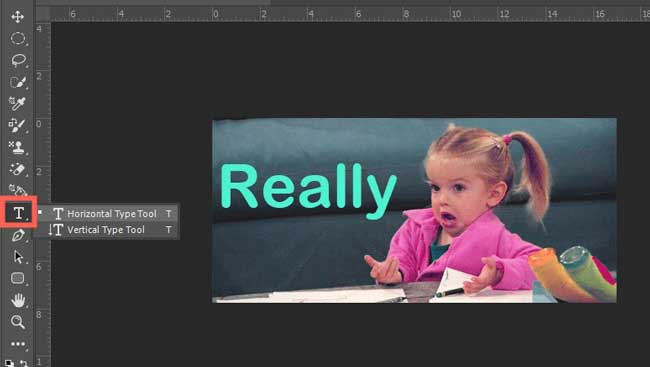
Vous pouvez utiliser le module de titrage de la barre latérale gauche pour ajouter des types de textes horizontaux ou verticaux au projet en cours. Il vous suffit de cliquer dessus, puis de brosser la toile.
Personnalisez la position, la taille, la couleur et l’alignement du texte
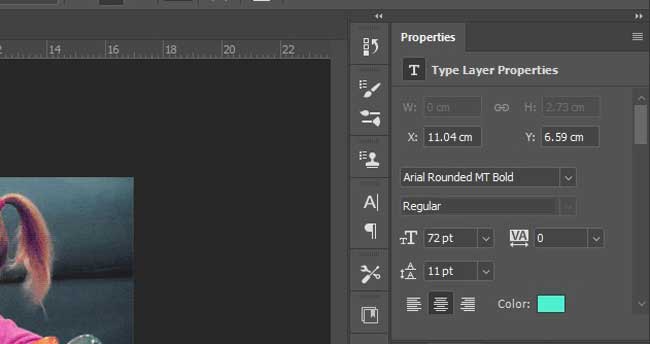
Vous pouvez repositionner le texte directement sous l’analyseur de performances. Ensuite, ajustez l’alignement, la taille, la couleur et la police dans la barre latérale droite selon vos besoins.
Exportez des GIFs depuis PhotoShop en appuyant sur « Alt + Maj + Ctrl + W »
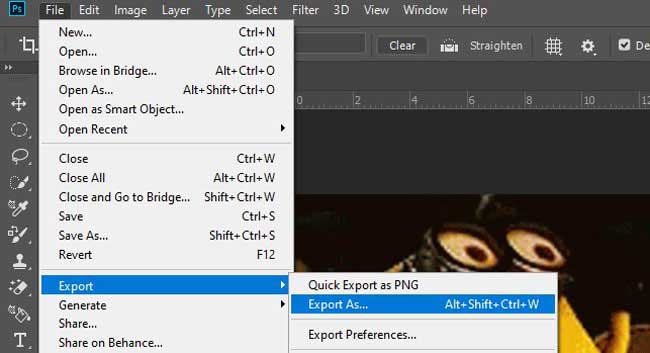
PhotoShop exportera automatiquement le fichier au format GIF. Vous pouvez définir le chemin d’enregistrement et la résolution à partir de l’écran.
Conclusion
Pour résumer, vous avez de nombreuses options pour ajouter du texte au GIF avec ces outils pour éditer des GIFs en fonction de votre appareil actuel. Avec AceMovi, EZGif, Splice ou PhotoShop, vous pouvez déposer autant d’images GIF que vous le souhaitez et superposer du texte sur un seul écran. Vous pouvez ajouter du texte au GIF à n’importe quel moment précis et modifier le texte avec les styles souhaités pour qu’il s’intègre parfaitement dans le GIF. En outre, ils ont des fonctionnalités et des outils pour vous aider à recadrer, convertir, compresser et accélérer les GIF.
